Hoe een plaatje op het forum te zetten - instructie
Meepraten?
Log in of maak een account om gesprekken te starten, te reageren en te volgen.
Druk in het volgende scherm, naast het kopje "upload from" op facebook.
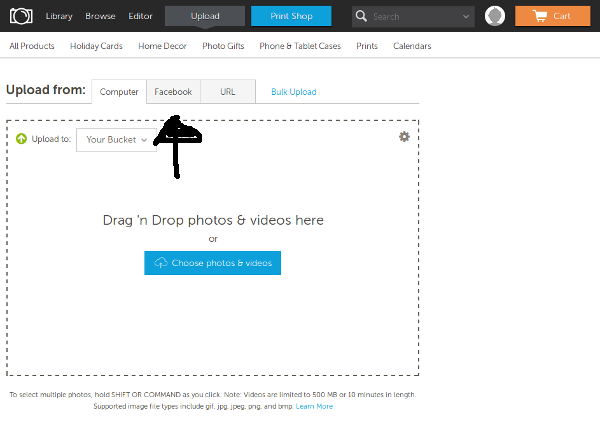
In de pop-up verschijnt een login pagina voor facebook. Vul de logingegevens in (pijl) en druk op login (kruis).
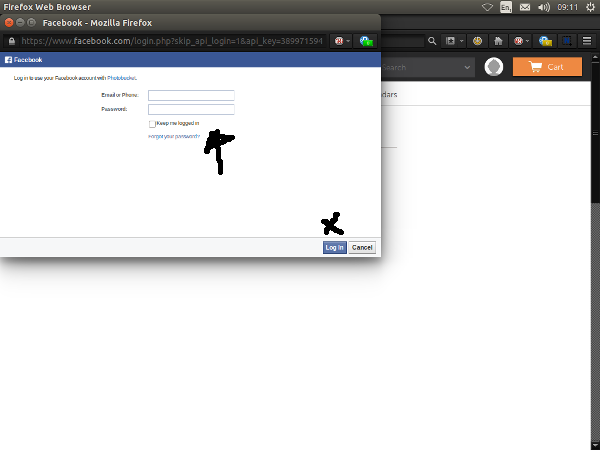
Helaas weet ik niet wat er daarna gebeurt, omdat ik geen facebook heb. Maar ik verwacht dan dat de facebook foto's naar photobucket geupload kunnen worden. Hopelijk zonder problemen. Succes! ![]()
Bij een van de schilderijen van Bolletje zag ik een foto die 90 graden gedraaid was. De volgende instuctie leert hoe een foto op photobucket gedraaid moet worden.

Login op photobucket.
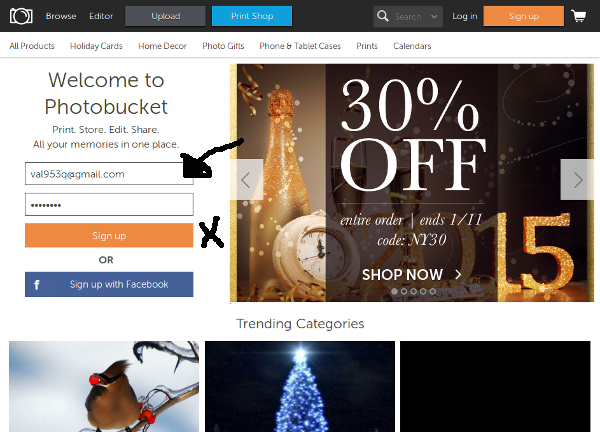
Druk op "library" voor een rustig beginscherm.
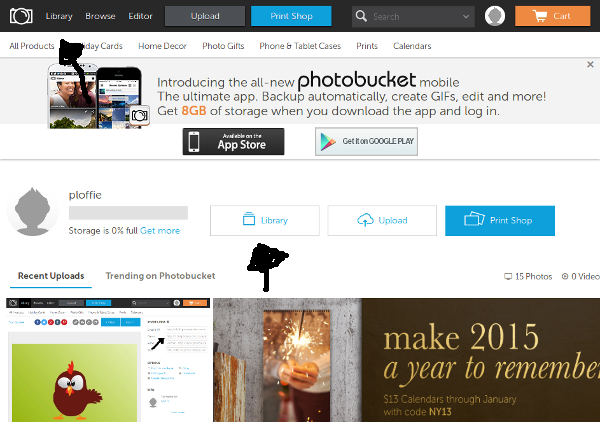
In de scherm met de library, druk op de knop editor, zie pijl.
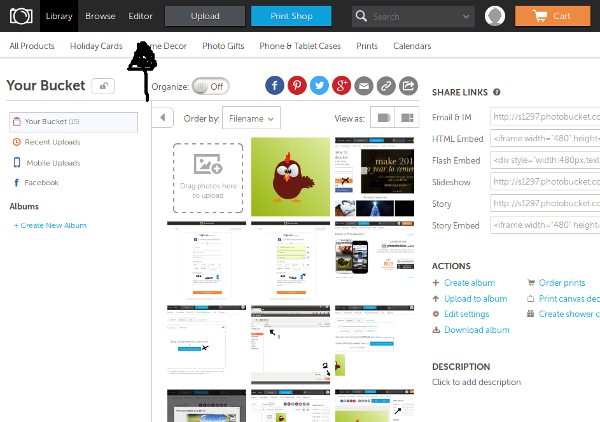
Druk op de blauwe knop "Select from Your Bucket"
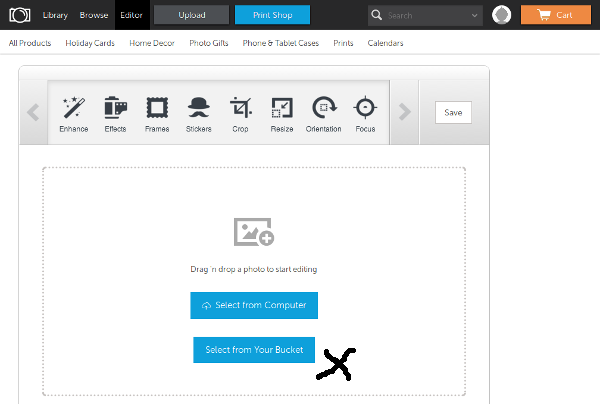
Selecteer de foto die bewerkt moet worden. Ik kies voor het kippetje.
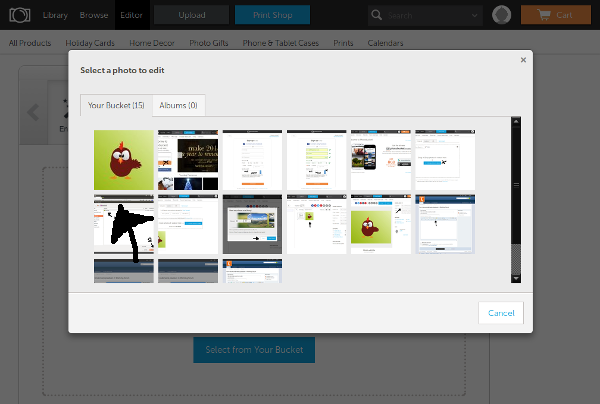
In het scherm verschijnt de foto die geselecteerd is. Daarboven staan iconen met bewerkingen. Met de pijl naar rechts kunnen meer bewerkingen getoond worden.
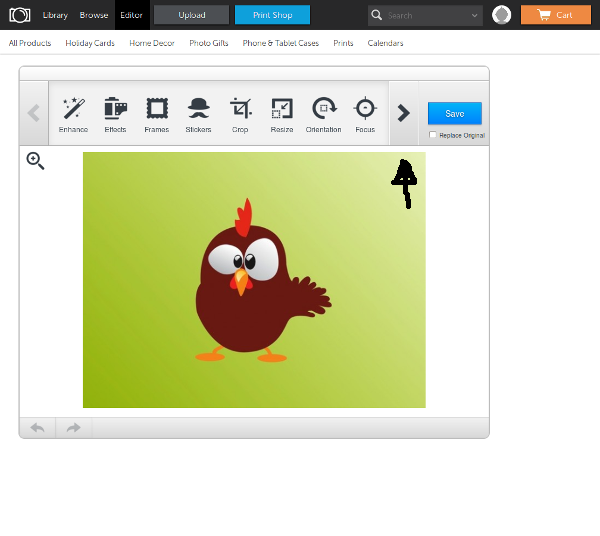
Er zijn nog meer bewerkingen mogelijk. Druk nog een keer op pijl naar rechts:
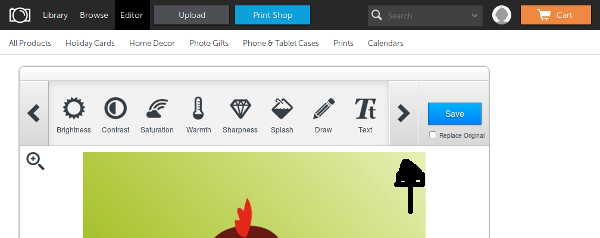
Dit zijn ze allemaal. Bestudeer rustig een keer de mogelijkheden. Voor nu, druk 2x op de pijl naar links voor de eerste rij iconen bewerkingen.
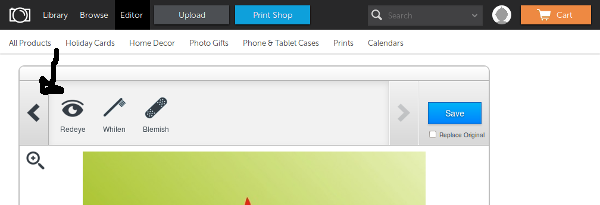
Selecteer het icoontje waaronder staat: Orientation
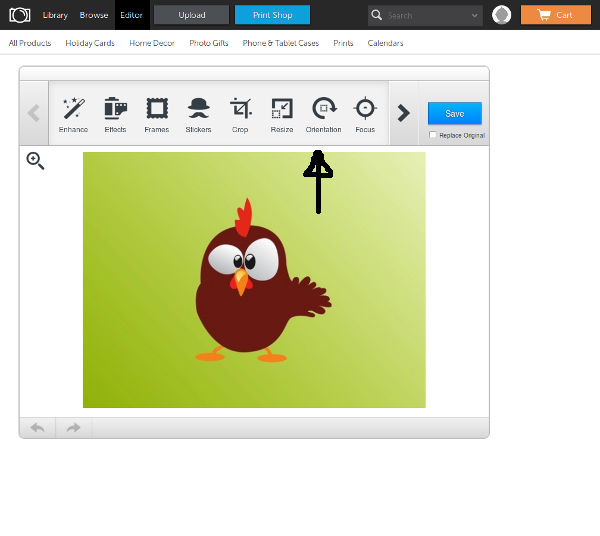
Met de rotate knoppen kan het plaatje een kwartslag naar links of rechts worden gedraaid.
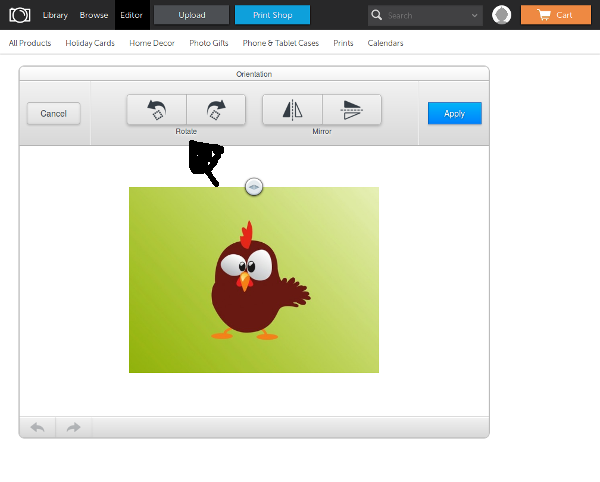
Als het plaatje naar wens is gedraaid, druk op de blauwe knop Apply.
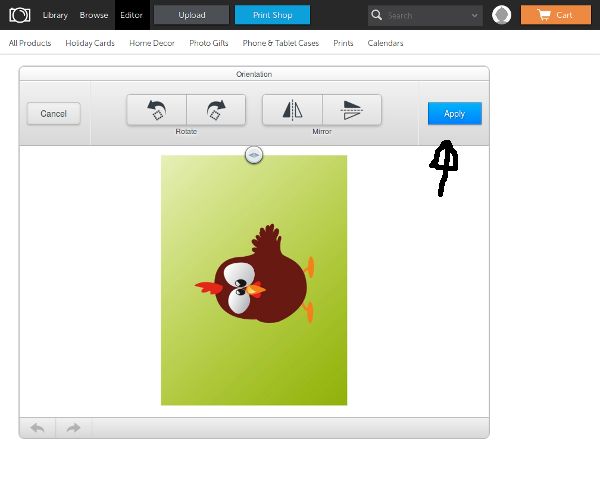
Als het origineel vervangen moet worden, selecteer "replace original" onder de blauwe save knop. Zo niet, dan laten we het vierkantje
leeg zoals in het plaatje. Druk op de blauwe save knop.
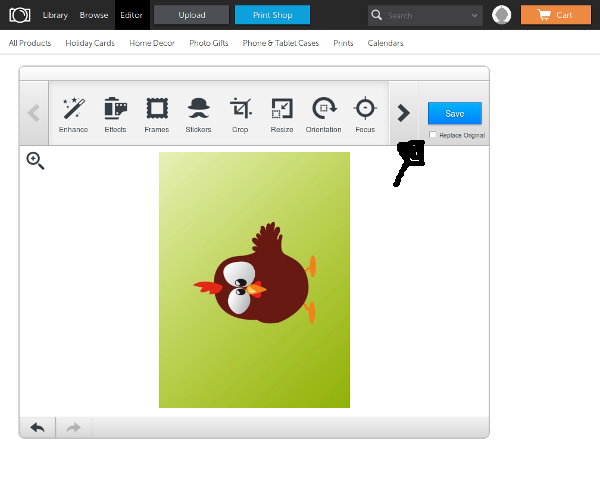
Ik heb het origineel overigens wel vervangen. Druk vervolgens op "Library".

In de library is het plaatje gedraaid en in dit geval is het originele plaatje niet meer te zien. Om uit te loggen (maar dat hoeft niet) rechts is een hoofd in een cirkel getekend naast de oranje knop met het winkelwagentje. Druk met de muis op het hoofdje in de cirkel.
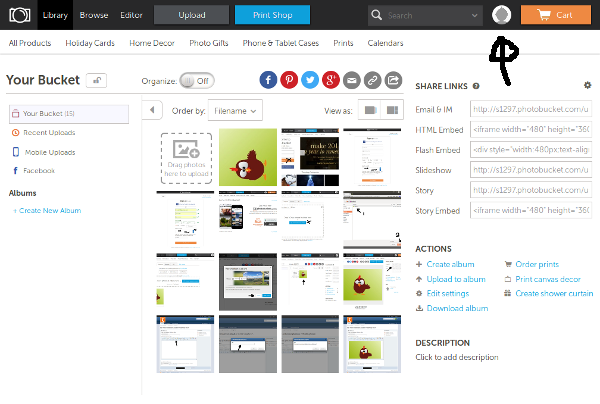
Selecteer vervolgens op "log out"
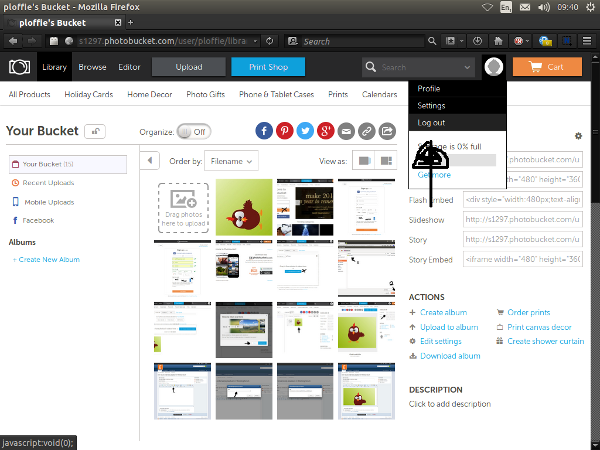
Succes, hopeliojk lukt het.
Hahaha die Plofke hier nog een vraag, hoe haal ik foto's weg? Ik heb 3 dezelfde foto's staan maar kan nergens vinden hoe ik ze weg moet doen.
Als je in de library al je foto's ziet en je gaat met je muis op een van de foto's staan zonder te klikken, dan zie je rechtsboven in de foto een radartje verschijnen. Als je vervolgens op dat radartje gaat staat, en weer zonder te klikken, verschijnt er een dropdown menu met helemaal onderin "delete", muis bewegen naar "delete" en klikken.
Sorry bollie, was even vergeten dat je visueel ingesteld bent.
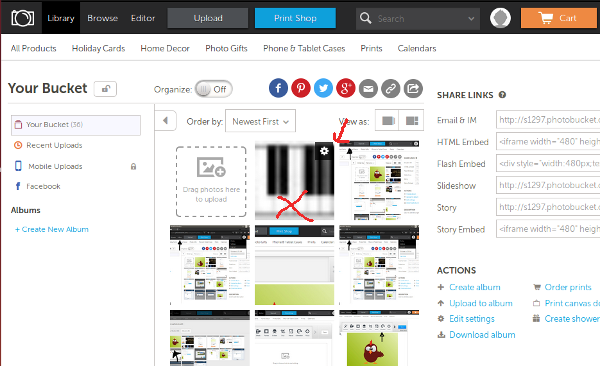
Wanneer de muis over het te verwijderen plaatje wordt bewogen (zie: rode kruis), verschijnt rechtsboven in het plaatje een witte radar in een zwart vierkantje (zie: rode pijl).
Beweeg de muis over de witte radar in het zwarte vierkantje en er verschijnt een drop down menu met een aantal opties. Klik op de onderste optie waar staat: Delete.
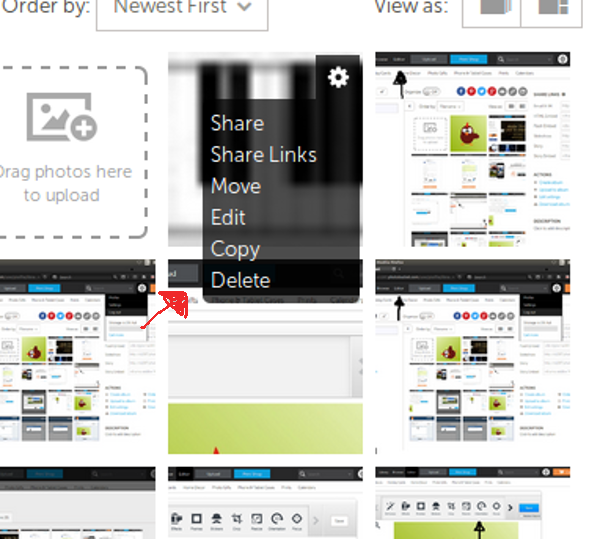
Druk op yes als er vervolgens een pop-up verschijnt met de vraag of je het echt zeker weet dat je het plaatje wilt verwijderen.
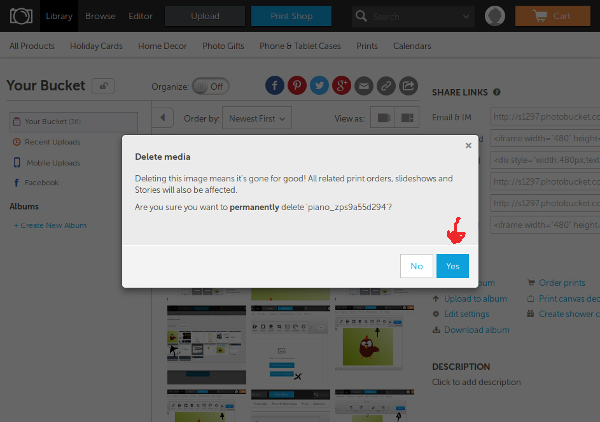
Meepraten?
Log in of maak een account om gesprekken te starten, te reageren en te volgen.

